안정적인 화면 미러링 도구를 찾고 계십니까? 전체 ApowerMirror 리뷰에 오신 것을 환영합니다. 오늘날의 디지털 세계에서는 게임, 비즈니스 미팅, 원격 학습 등 어떤 용도로든 스마트폰이나 태블릿을 컴퓨터 화면에 미러링하는 기능이 그 어느 때보다 중요합니다.
ApowerMirror는 다양한 플랫폼에서 장치를 미러링하는 쉽고 강력한 방법을 제공한다고 주장합니다. 하지만 정말 그만한 가치가 있을까요?
이 세부 가이드에서는 기능, 가격, 실제 장단점, 더 많은 옵션을 찾고 있는 경우 훌륭한 대안 등 ApowerMirror에 대해 알아야 할 모든 것을 살펴보겠습니다. 뛰어 들어 봅시다.
ApowerMirror는 컴퓨터, Mac 또는 스마트 TV에서 모바일 장치의 화면을 보호할 수 있는 다목적 화면 미러링 및 제어 도구입니다. 프레젠테이션, 게임, 미디어 공유 및 원격 관리 작업에 매우 유용합니다.
* 화면 미러링: Android 및 iOS 장치를 PC 또는 Mac 으로 미러링하는 기능을 지원합니다.
* 장치 제어: 사용자가 마우스와 키보드를 사용하여 컴퓨터에서 직접 Android 장치를 제어할 수 있습니다.
* 파일 전송: 장치 간에 사진, 비디오 및 기타 파일을 원활하게 전송합니다.
* 화면 녹화: 게임 플레이나 시연 중에 미러링된 화면을 녹화합니다.
* 스크린샷 캡처: 미러링된 디스플레이의 스크린샷을 쉽게 찍습니다.
* TV 캐스팅: 컴퓨터 콘텐츠를 스마트 TV 화면에 투사합니다.
다른 소프트웨어와 마찬가지로 ApowerMirror에도 장점과 단점이 있습니다. 간단한 분석은 다음과 같습니다.
* 교차 플랫폼 호환성: Android , iOS , Windows 및 Mac 에서 잘 작동합니다.
* 안정적인 연결: 특히 USB를 통해 비교적 부드럽고 안정적인 미러링을 제공합니다.
* 다양한 기능: 단순한 미러링을 넘어 화면 녹화, 캡처, 주석, 원격 제어를 지원합니다.
* 간단한 인터페이스: 사용자 친화적인 디자인으로 초보자도 쉽게 사용할 수 있습니다.
* Wi-Fi 지연: 무선 미러링은 때때로 눈에 띄는 지연을 경험할 수 있습니다.
* 제한된 iOS 원격 제어: Android 장치만 전체 원격 제어를 지원합니다.
* 비싼 구독료: 다른 휴대폰 미러 도구에 비해 프리미엄 버전은 상대적으로 가격이 비쌉니다.
* 가끔 발생하는 버그: 일부 사용자는 가끔 충돌이나 연결 문제를 보고합니다.
ApowerMirror는 완전 무료는 아닙니다. 제한된 기능(주로 미러링된 화면의 워터마크 및 원격 제어와 같은 프리미엄 기능에 대한 제한된 액세스)이 포함된 무료 평가판 버전을 제공합니다.
가격에 대한 간략한 개요는 다음과 같습니다.
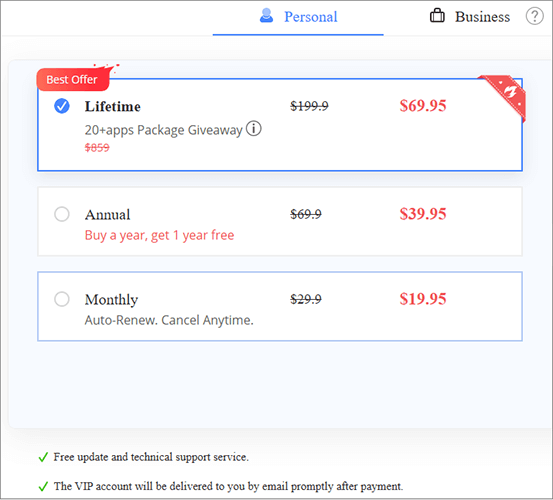
또한 팀의 평생 멤버십 플랜에 대해 그룹 구매 옵션이 제공되었습니다. 2인 이상 단체 구매의 경우 1인당 가격은 $111.9로 책정됩니다.
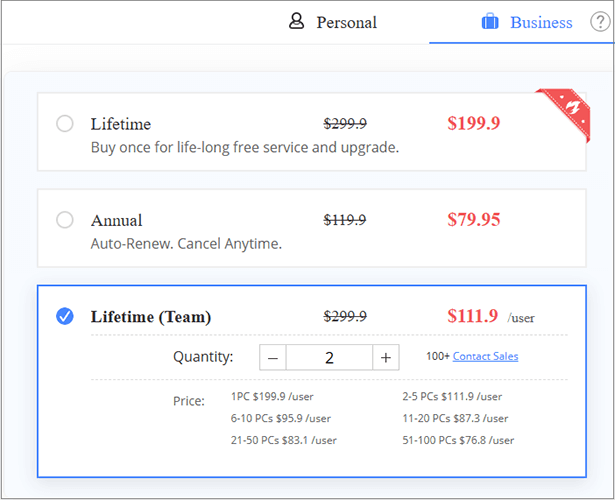
참고: 이 가격은 기사가 작성된 현재 시간을 기준으로 합니다. 가격은 시기에 따라 다를 수 있으며 추수감사절이나 크리스마스와 같은 특별한 행사에는 할인이 제공될 가능성이 높습니다.
ApowerMirror에는 화면 미러링, 녹화, 주석, 원격 제어 등 다양한 기능이 포함되어 있습니다. 이 섹션에서는 핵심 기능 중 하나인 휴대폰 화면을 컴퓨터에 미러링하는 방법에 중점을 둘 것입니다. 단계는 다음과 같습니다.
1단계. 스마트폰과 컴퓨터 모두에 ApowerMirror를 다운로드하여 설치합니다.
2단계. "LocalCast" 아이콘을 탭하여 사용 가능한 장치를 검색하고 장치를 연결합니다.

3단계. 두 장치 모두에서 ApowerMirror를 실행합니다.
4단계. 휴대폰에서 "미러"를 탭하고 사용 가능한 장치에서 컴퓨터를 선택합니다.
5단계. 미러링을 시작합니다. 이제 PC에서 직접 전화기 화면을 제어하고, 기록하고, 주석을 달 수 있습니다.
참고: 최상의 안정성과 속도를 위해서는 특히 게임이나 비디오 스트리밍의 경우 USB 연결을 권장합니다.
위의 ApowerMirror 리뷰를 읽은 후 화면 미러링 도구에 대한 요구 사항에 완벽하게 부합한다고 느낄 수도 있고 기대에 미치지 못할 수도 있습니다. 후자 그룹에 속한다면 유사하거나 더 나은 기능을 갖춘 다른 대안이 있다는 사실을 알게 되어 기쁠 것입니다. 고려할 가치가 있는 최고의 옵션 중 하나는 Phone Mirror 입니다.
Phone Mirror가 더 나은 선택이 될 수 있는 이유:
여기서는 Android 장치를 PC로 검사하는 예를 들어 보겠습니다.
01 아래 버튼을 클릭하여 최신 버전의 폰미러를 PC 또는 Mac 에 다운로드하여 설치하세요.
02 프로그램을 실행하고 홈 인터페이스에서 " Android "를 선택합니다.

03 USB로 연결할지, Wi-Fi로 연결할지 선택합니다(처음에는 USB 연결 사용을 권장합니다). Android 휴대폰에서 USB를 통해 연결하는 경우 USB 디버깅을 활성화하고, 무선 연결을 사용하는 경우 두 장치가 모두 동일한 Wi-Fi 네트워크에 연결되어 있는지 확인하세요.

04 연결되면 Android 화면이 컴퓨터나 TV에 미러링됩니다. 이제 모바일 레전드를 PC에서 직접 플레이하는 등 다양한 활동을 즐길 수 있습니다.

이 ApowerMirror 리뷰에서는 주요 기능, 장단점, 가격, 화면 미러링에 사용하는 방법을 다루었습니다. ApowerMirror는 모바일 장치를 컴퓨터에 미러링하는 다용도 도구이지만 특히 제한 사항과 비용을 고려하면 모든 사람의 요구에 적합하지 않을 수 있습니다.
보다 안정적이고 저렴하며 사용하기 쉬운 대안을 찾고 있다면 Phone Mirror를 적극 권장합니다. 결국 올바른 선택은 기능, 성능, 예산 등 무엇을 가장 우선시하는지에 따라 달라집니다.
관련 기사:
입증된 5가지 방법으로 화면 미러링을 전체 화면으로 만드는 방법 [ Android /iPhone]
Samsung을 PC나 TV로 화면 미러링하는 방법은 무엇입니까? 쉽게 해결